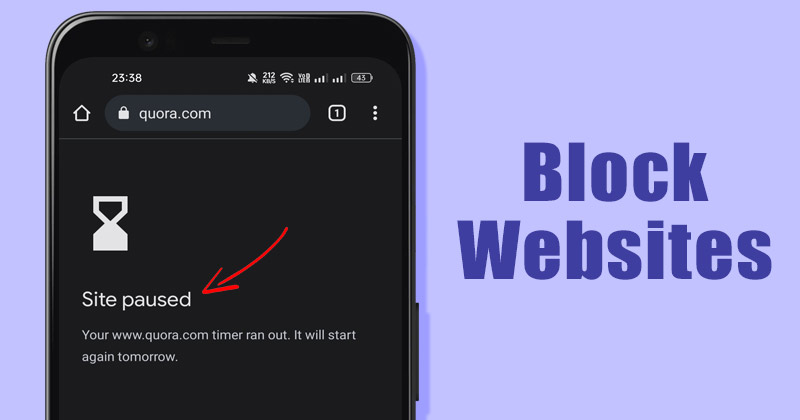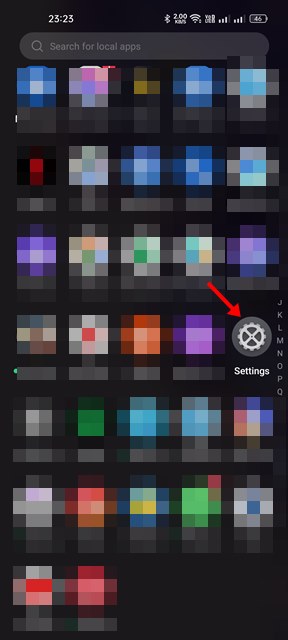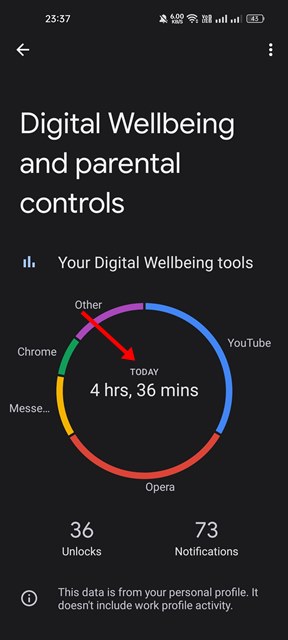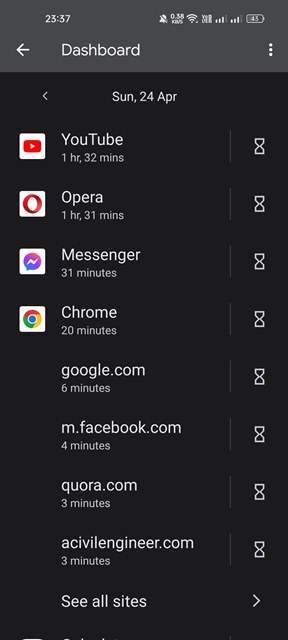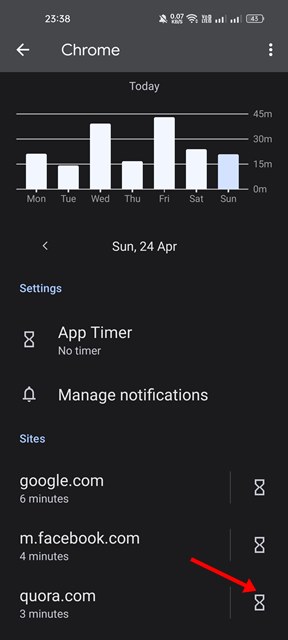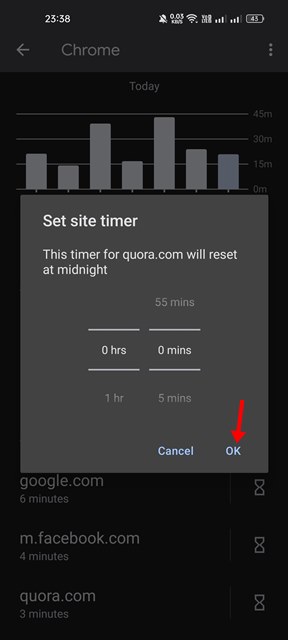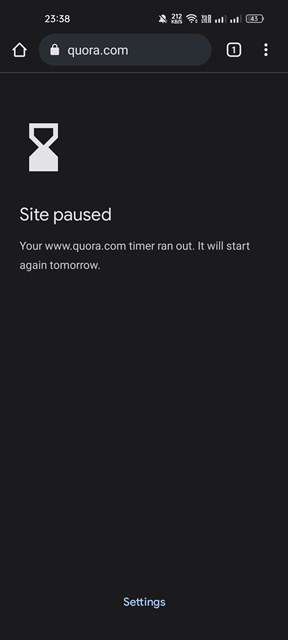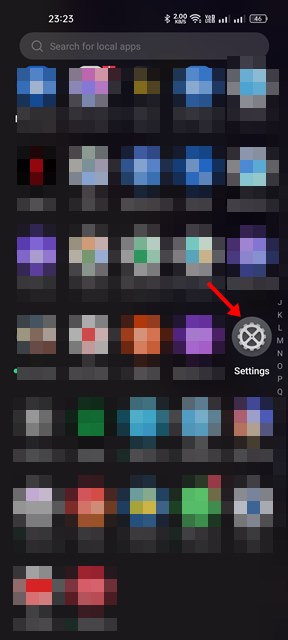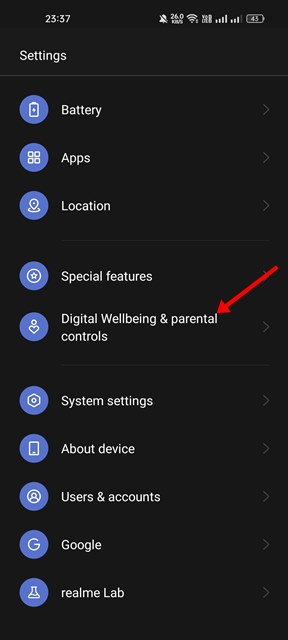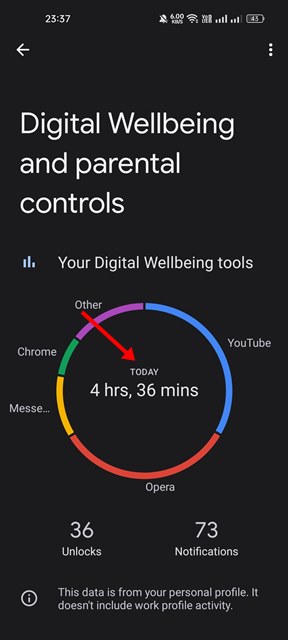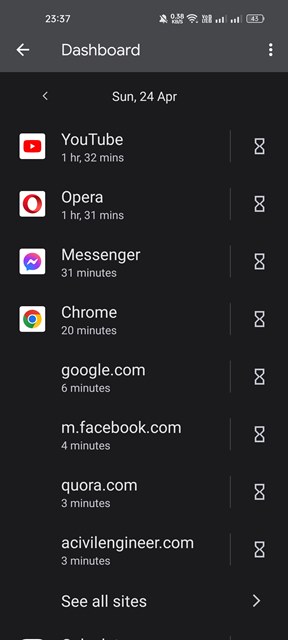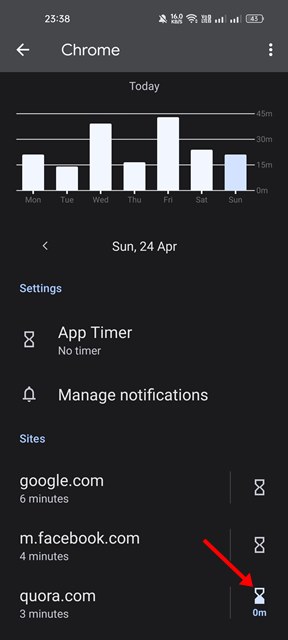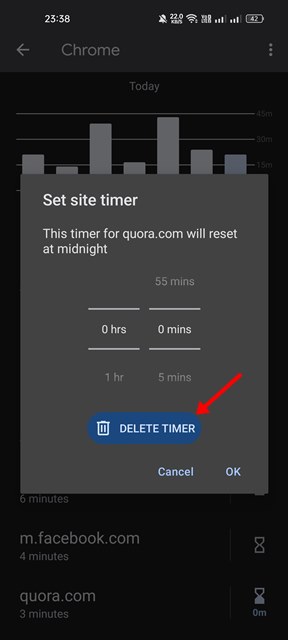Пандемия COVID-19, вынудившая почти всех оставаться и работать из дома, заметно увеличила количество времени, проводимого за экраном мобильных устройств. Во время пандемии многие пользователи проводили время дома, играя в мобильные игры, просматривая видео, посещая встречи или онлайн-занятия.
Хотя вы не можете избежать важных онлайн-встреч или вебинаров, вы, безусловно, можете воздержаться от ненужной траты времени на видеоигры или просмотр фильмов на своем Android, чтобы улучшить свое физическое, психическое и эмоциональное здоровье.
Дело в том, что большинство людей увлекаются использованием смартфонов и изо всех сил пытаются найти правильный баланс с технологиями. Сегодня молодежь предпочитает смотреть видео в TikTok шоу TED, что указывает на текущее психическое состояние поколения.
Как родитель, вы можете предпринять несколько защитных мер, чтобы ваши дети не тратили зря время на свои телефоны. Вы можете использовать приложение Google Digital Wellbeing для Android, чтобы заблокировать веб-сайт, который, по вашему мнению, вашим детям не следует просматривать или на котором не следует проводить время.
Содержание
Можно ли заблокировать веб-сайты с помощью цифрового благополучия?
Ну, Цифровое благополучие Google не предоставляет вам какой-либо специальной опции для блокировки веб-сайтов. Однако мы нашли способ, который поможет вам блокировать веб-сайты только в браузере Chrome через Digital Wellbeing.
Сайты, которые вы заблокируете с помощью функции «Цифровое благополучие», будут отображаться только в веб-браузере Google Chrome. Если вы используете другие веб-браузеры для Android, например Brave, Opera и т. д., лучше пропустить это руководство.
Шаги по блокировке веб-сайтов на Android с помощью цифрового благополучия
Заблокировать веб-сайты на Android с помощью приложения Digital Wellbeing довольно легко. Если вы используете Android 10 или более позднюю версию, приложение Digital Wellbeing уже является частью вашего устройства. Вот несколько простых шагов, как заблокировать веб-сайты на Android.
1. Прежде всего откройте приложение Настройки на своем устройстве Android.
2. В приложении «Настройки» прокрутите вниз и нажмите Цифровое благополучие и родительский контроль.
3. В приложении «Цифровое благополучие» нажмите на панель управления.
4. Теперь прокрутите вниз, найдите и нажмите Chrome.
5. Затем прокрутите вниз до раздела и коснитесь значка таймера рядом с названием сайта, который вы хотите заблокировать.
6. Если вы хотите немедленно заблокировать сайт, установите таймер на 0 часов и 0 минут. После этого нажмите кнопку ОК.
7. Теперь откройте браузер Google Chrome и посетите заблокированный сайт. Вы увидите такой экран.
Возможно, это приведет к блокировке сайтов в вашем браузере Google Chrome. Вам необходимо повторить действия для каждого сайта, который вы хотите заблокировать.
Как разблокировать сайт?
Если вы хотите разблокировать заблокированный вами веб-сайт с помощью приложения Digital Wellbeing, вам необходимо выполнить следующие действия.
1. Откройте приложение Настройки на своем смартфоне Android.
2. Прокрутите вниз и нажмите Цифровое благополучие и родительский контроль.
3. Затем нажмите на панель управления в приложении «Цифровое благополучие».
4. Теперь прокрутите вниз, найдите и нажмите Chrome.
5. Затем прокрутите вниз до раздела сайта и нажмите на значок таймера позади названия сайта, который вы хотите заблокировать.
6. В окне «Установить таймер сайта» нажмите на параметр Удалить таймер.
Это немедленно разблокирует заблокированный вами сайт на вашем смартфоне Android.
Другие способы заблокировать веб-сайты на Android?
В отличие от Windows, в Android не так много возможностей для блокировки сайтов. Для этого вам нужно либо использовать сторонние приложения, либо использовать браузеры с функцией блокировки сайтов. Вы можете автоматически блокировать нежелательные сайты на Android через DNS, но не можете блокировать сайты вручную.
Это все о том, как заблокировать веб-сайты на смартфонах Android с помощью Digital Wellbeing. Для этого не требуется установка сторонних приложений или root-доступ. Если вы знаете какой-либо другой способ заблокировать сайты на Android, сообщите нам об этом в комментариях.